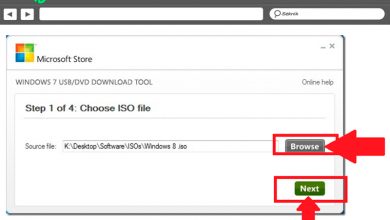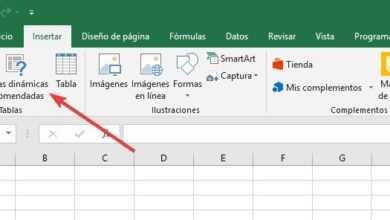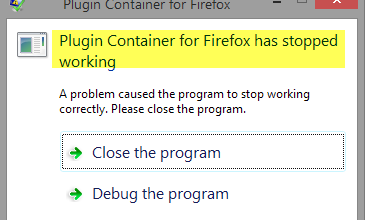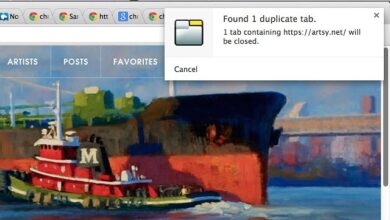Cómo abrir siempre el navegador en modo incógnito o privado
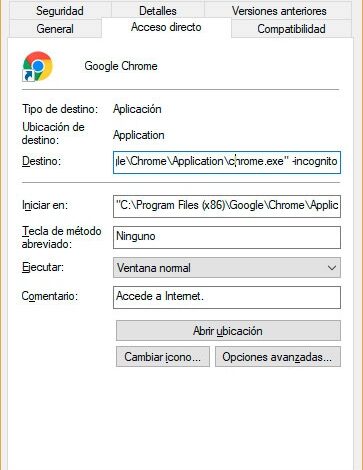
La privacidad es un concepto cada vez más importante para la mayoría de usuarios que navegan por Internet a diario, sobre todo para aquellos que lo hacen desde su ordenador de escritorio o portátil. La herramienta indispensable para navegar por Internet es el navegador y entre los más populares encontramos Google Chrome y Mozilla Firefox. Ambos navegadores, al igual que otros modernos, ofrecen a los usuarios la posibilidad de navegar de forma privada o en modo incógnito para ofrecer una mejor seguridad y privacidad en la red.
Entre algunas de las ventajas de navegar en modo incógnito o privado es que cuando cerramos la ventana del navegador, las cookies, contraseñas guardadas y otros datos locales de la sesión son eliminados de forma automática, aunque también hay otros usos prácticos para el modo de navegación privada o en incógnito.
Así puedes abrir siempre tu navegador en modo incógnito o privado
Para abrir nuestro navegador en modo privado o incógnito, tenemos que ir a la configuración del mismo y lanzar una ventana en dicho modo. Esto hace que en la mayoría de ocasiones se nos olvide abrir el navegador de esta manera y naveguemos en modo normal. Por eso, vamos a mostrar a continuación cómo podemos abrir siempre el navegador en modo incógnito o privado si usamos Google Chrome o Mozilla Firefox.
Google Chrome
Para abrir siempre el navegador de Google en modo incógnito, lo primero que tenemos que hacer es dirigirnos al acceso directo de Google Chrome en nuestro escritorio, hacer clic sobre él con el botón derecho del ratón y seleccionar la opción Propiedades. Esto nos mostrará la ventana de Propiedades del acceso directo en la que tenemos que ir a la pestaña de Acceso directo y fijarnos en el campo Destino.
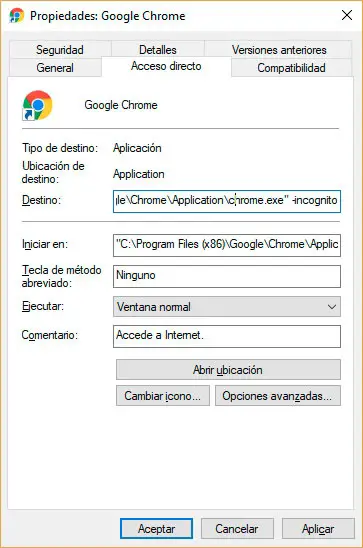
Ahí se mostrará la ruta donde se encuentra instalado el navegador y es donde vamos a tener que ir hasta el final de la ruta para añadir un espacio en blanco y a continuación escribir -incognito. Una vez hecho esto, pulsamos en Aplicar y Aceptar y ya podemos comprobar cómo cada vez que hagamos doble clic sobre el icono de Google Chrome, el navegador se abre por defecto en modo incógnito.
Mozilla Firefox
Para hacer que Firefox se abra siempre por defecto en modo privado, debemos proceder casi de la misma manera que con Google Chrome. Hacemos clic con el botón derecho del ratón sobre el icono de Mozilla Firefox para acceder a las propiedades del acceso directo y en el campo destino volvemos a ir al final de la ruta de instalación.
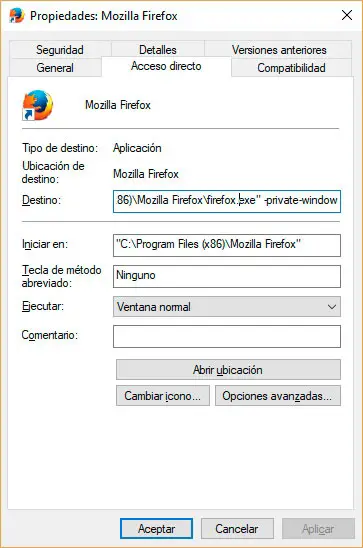
Una vez ahí, lo que vamos a hacer en esta ocasión es añadir un espacio en blanco y escribir a continuación -private-window. Aplicamos y aceptamos los cambios y ya podremos ver cómo por defecto, Mozilla Firefox se abre siempre en modo privado para navegar de forma más segura y privada.